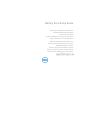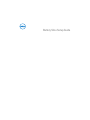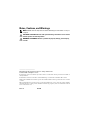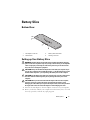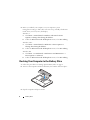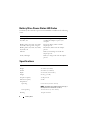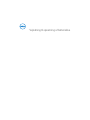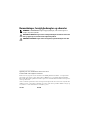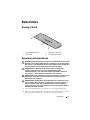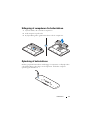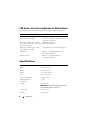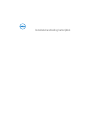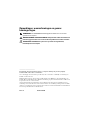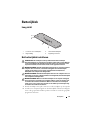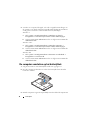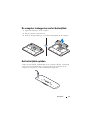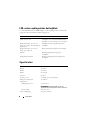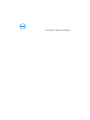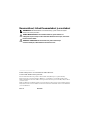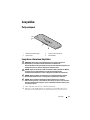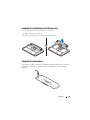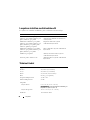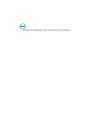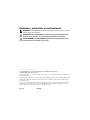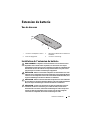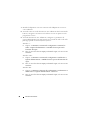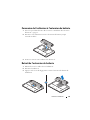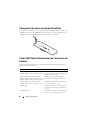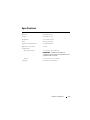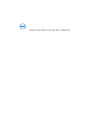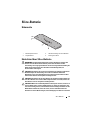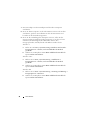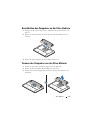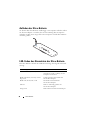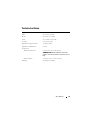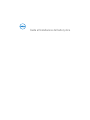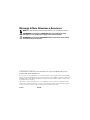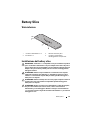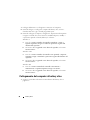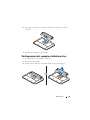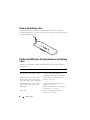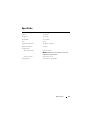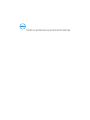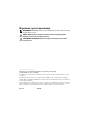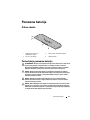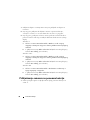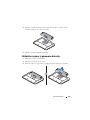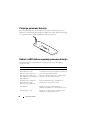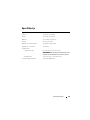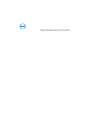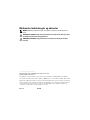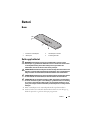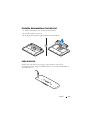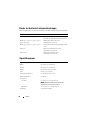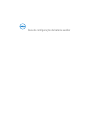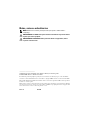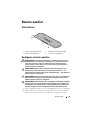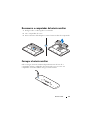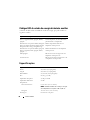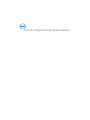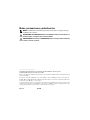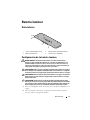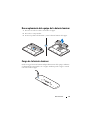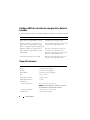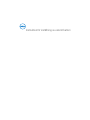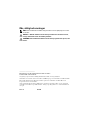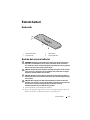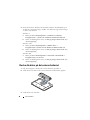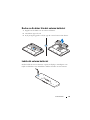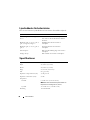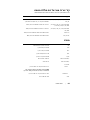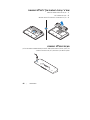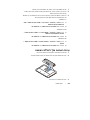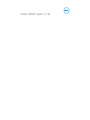Battery Slice Setup Guide
Vejledning til opsætning af batteriskive
Installatiehandleiding batterijblok
Levyakun asennusopas
Guide d'installation de l'extension de batterie
Setup-Handbuch für die Slice-Batterie
Guida all'installazione del battery slice
Vodiè za podešavanje pomoænih baterija
Oppsettveiledning for batteri
Guia de configuração da bateria auxiliar
Guía de configuración de la batería laminar
Instruktion för inställning av externt batteri


Battery Slice Setup Guide

Notes, Cautions, and Warnings
NOTE: A NOTE indicates important information that helps you make better use of your
computer.
CAUTION: A CAUTION indicates either potential damage to hardware or loss of data
and tells you how to avoid the problem.
WARNING: A WARNING indicates a potential for property damage, personal injury,
or death.
____________________
Information in this document is subject to change without notice.
© 2011 Dell Inc. All rights reserved.
Reproduction of these materials in any manner whatsoever without the written permission of Dell Inc. is
strictly forbidden.
Trademarks used in this text: Dell™, and the DELL logo are trademarks of Dell Inc. Microsoft®,
Windows®, and Windows Vista® are registered trademarks of Microsoft Corporation in the U.S. and other
countries.
Other trademarks and trade names may be used in this publication to refer to either the entities claiming
the marks and names or their products. Dell Inc. disclaims any proprietary interest in trademarks and trade
names other than its own.
2011 - 07 Rev. A00

Battery Slice 3
Battery Slice
Bottom View
Setting up Your Battery Slice
WARNING: The AC adapter works with electrical outlets worldwide. However,
power connectors and power strips vary among countries. Using an incompatible
cable or improperly connecting the cable to the power strip or electrical outlet
may cause fire or damage the equipment.
CAUTION: Always use the Dell AC adapter that came with your computer. If you
use any other commercially available AC adapter—or the AC adapter from earlier
models of Dell computers—you may damage the battery slice or the computer.
CAUTION: Use the battery slice with your computer only. If you use a battery slice
from other models of Dell computers you may damage the battery slice or the
computer.
CAUTION: When you disconnect the Dell AC adapter cable from the computer,
grasp the connector, not the cable itself, and pull firmly but gently to avoid
damaging the cable. When you wrap the AC adapter cable, ensure that you follow
the angle of the connector on the AC adapter to avoid damaging the cable.
1
Connect the AC adapter to the AC adapter connector on your computer.
2
Before you dock or undock your computer from the battery slice, save and
close any open files, and exit any open programs.
1 AC adapter connector 2 battery-slice status LED
3 release lever 4 docking connector

4 Battery Slice
3
Before you undock your computer, set your computer’s power
management settings so that it does not enter sleep, standby, or hibernate
mode when you close (lower) the display:
Windows 7:
a
Click
Start
→
Control Panel
→
Hardware and Sound
→
Power
Options
→
Change what closing the lid does
.
b
Under the
When I close the lid drop-down
menu, select
Do nothing
.
Windows Vista:
a
Click
Start
→
Control Panel
→
Mobile PC
→
Power Options
→
Change what closing the lid does
.
b
Under the
When I close the lid drop-down
menu, select
Do nothing
.
Windows XP:
a
Click
Start
→
Control Panel
→
Performance and Maintenance
→
Power Options
→
Advanced
.
b
Under the
When I close the lid drop-down
menu, select
Do nothing.
Docking Your Computer to the Battery Slice
1
Follow the procedures in "Setting up Your Battery Slice" on page 3.
2
Turn over the computer and lower the battery slice until it clicks into place.
3
Flip the computer and power it ON.

Battery Slice 5
Undocking Your Computer From the Battery Slice
1
Disconnect all the cables connected to the computer.
2
Flip the computer on its back.
3
Press the release lever and lift the battery slice from the computer.
Charging Your Battery Slice
You can recharge your battery slice independent of the computer using the
AC adapter that shipped with your computer. A docked computer will also
charge the battery slice.

6 Battery Slice
Battery Slice Power-Status LED Codes
Your battery slice includes a power status LED that can indicate the following
states:
Specifications
LED code sequence Status
Blinking amber, off, white, off, amber,
off, white, off
You are trying to use an unsupported,
non-Dell AC adapter to power your
computer.
Blinking amber, off, white, off, amber,
off, amber, off, long white, long off
Temporary battery failure with AC
adapter present.
Blinking amber, off, white, off, amber,
off, amber, off
Fatal battery failure with AC adapter
present.
LED off Battery in full charge mode with AC
adapter present.
Steady white light Battery in charge mode with AC adapter
present.
Type 9-cell lithium-ion cell
Height 22.60 mm (0.89 inch)
Width 94.89 mm (3.74 inches)
Depth 275.38 mm (10.84 inches)
Weight 605.00 g (1.33 lb)
Amp-hour capacity 3.0 Ah per cell
Watt-hour capacity 97 Wh
Temperature:
Operating
0° C to 60° C (32° F to 140° F)
NOTE: The battery slice will not start to charge, if
the temperature is above 50° C (122° F).
Non-operating
-20° C to 60° C (-4° F to 140° F)
Docking 144-pin connector

Vejledning til opsætning af batteriskive

Bemærkninger, forsigtighedsregler og advarsler
BEMÆRK: En BEMÆRKNING angiver vigtige oplysninger, som du kan bruge for at
udnytte computeren optimalt.
FORSIGTIG: FORSIGTIG angiver enten en mulig beskadigelse af hardware eller tab af
data og oplyser dig om, hvordan du kan undgå dette problem.
ADVARSEL: ADVARSEL angiver risiko for tingskade, legemsbeskadigelse eller død.
____________________
Oplysningerne i dette dokument kan ændres uden varsel.
© 2011 Dell Inc. Alle rettigheder forbeholdes.
Enhver form for gengivelse af disse materialer uden skriftlig tilladelse fra Dell Inc. er strengt forbudt.
Varemærker, som anvendes i denne tekst: Dell™ og DELL-logoet er varemærker tilhørende Dell Inc.
Microsoft®, Windows® og Windows Vista® er registrerede varemærker tilhørende Microsoft Corporation
i USA og andre lande.
Andre varemærker og firmanavne kan være brugt i denne udgivelse til at henvise til enten de fysiske eller
juridiske personer, som gør krav på mærkerne og navnene, eller til deres produkter. Dell Inc. frasiger sig
al ejerinteresse i andre virksomheders varemærker og navne.
Juli 2011 Rev. A00

Batteriskive 9
Batteriskive
Visning af bund
Opsætning af batteriskiven
ADVARSEL: Vekselstrømsadapteren fungerer med stikkontakter over hele verden.
Imidlertid er der forskel på stikkontakterne og stikdåserne i de forskellige lande.
Hvis du bruger et inkompatibelt kabel eller slutter kablet forkert til strømskinnen
eller stikkontakten, kan det medføre brand eller skader på udstyret.
FORSIGTIG: Brug altid den Dell-vekselstrømsadapter, som fulgte med
computeren. Hvis du bruger nogen anden almindeligt tilgængelig
vekselstrømsadapter – eller vekselstrømsadapteren fra tidligere modeller af
Dell-computere – kan du beskadige batteriskiven eller computeren.
FORSIGTIG: Brug kun batteriskiven sammen med computeren. Hvis du bruger en
batteriskive fra andre Dell-computermodeller, kan du muligvis beskadige
batteriskiven eller computeren.
FORSIGTIG: Når du kobler Dell-vekselstrømadapteren fra computeren, skal du
tage fat i stikket, ikke i selve kablet, og trække godt i det, men forsigtigt for at
undgå at beskadige kablet. Når du pakker kablet til vekselstrømadapteren
sammen, skal du sørge for at følge vinklen på vekselstrømadapterens stik for at
forhindre beskadigelse af kablet.
1
Slut vekselstrømadapteren til computerens vekselstrømsadapterstik.
2
Inden du sætter computeren i eller tager den ud af batteriskiven, skal du
gemme og lukke alle åbne filer og lukke alle åbne programmer.
1 vekselstrømsadapterstik 2 batteriskive, status-LED
3 udløsergreb 4 dockingforbindelsesstik

10 Batteriskive
3
Før du tager computeren ud af batteriskiven skal du konfigurere
computerens strømstyringsindstillinger, så den ikke går i dvale- eller
standbytilstand, når du lukker (sænker) skærmen.
Windows 7:
a
Klik på
Start
→
Kontrolpanel
→
Hardware og lyd
→
Strømstyring
→
Vælg, hvad der skal ske, når du lukker låget
.
b
På
rullemenuen Når jeg lukker låget
skal du vælge
Foretag dig intet
.
Windows Vista:
a
Klik på
Start
→
Kontrolpanel
→
Mobil pc
→
Strømstyring
→
Væ lg ,
hvad der skal ske, når du lukker låget
.
b
På
rullemenuen Når jeg lukker låget
skal du vælge
Foretag dig intet
.
Windows XP:
a
Klik på
Start
→
Kontrolpanel
→
Ydeevne og vedligeholdelse
→
Strømstyring
→
Avanceret
.
b
På
rullemenuen Når jeg lukker låget
skal du vælge
Foretag dig intet
.
Docking af computeren i batteriskiven
1
Følg procedurerne i "Opsætning af batteriskiven" på side 9.
2
Vend computeren på hovedet og sænk batteriskiven, indtil den klikker på
plads.
3
Vend computeren, og tænd for den.

Batteriskive 11
Udtagning af computeren fra batteriskiven
1
Fjern alle kabler, der er tilsluttet computeren.
2
Vend computeren på hovedet.
3
Tryk på udløsergrebet og løft batteriskiven væk fra computeren.
Opladning af batteriskiven
Du kan genoplade batteriskiven uafhængigt af computeren ved hjælp af den
vekselstrømsadapter, der fulgte med computeren. En docket computer
oplader også batteriskiven.

12 Batteriskive
LED-koder, der viser energistatus for batteriskiven
Batteriskiven har en LED til energistatus, der angiver følgende tilstande:
Specifikationer
LED-kodesekvens Status
Blinker gult, slukket, hvidt, slukket,
gult, slukket, hvidt, slukket
Du forsøger at bruge en vekselstrømsadapter,
der ikke understøttes af Dell, til at forsyne
computeren med strøm.
Blinker gult, slukket, hvidt, slukket,
gult, slukket, gult, slukket, hvidt i lang
tid, slukket i lang tid
Midlertidig batterifejl i
vekselstrømsadapteren.
Blinker gult, slukket, hvidt, slukket,
gult, slukket, gult, slukket
Alvorlig batterifejl i vekselstrømsadapteren.
LED slukket Batteriet er i fuld opladningstilstand i
vekselstrømsadapteren.
Konstant hvidt lys Batteriet er i opladningstilstand i
vekselstrømsadapteren.
Type 9-cellet litium-ion-batteri
Højde 22,60 mm (0,89")
Bredde 94,89 mm (3,74")
Dybde 275,38 mm (10,84")
Vægt 605,00 g (1,33 lb)
Amperetimekapacitet 3,0 Ah pr. celle
Watttimekapacitet 97 Wh
Temperatur:
Drift
0° C til 60° C
BEMÆRK: Batteriskiven begynder ikke at lade
op, hvis temperaturen er over 50° C.
Ikke i drift
-20° C to 60° C
Docking 144-bens stik

Installatiehandleiding batterijblok

Opmerkingen, waarschuwingen en gevaar-
kennisgevingen
OPMERKING: Een OPMERKING duidt belangrijke informatie aan voor een beter
gebruik van de computer.
WAARSCHUWING: EEN WAARSCHUWING duidt potentiële schade aan hardware of
potentieel gegevensverlies aan en vertelt u hoe het probleem kan worden vermeden.
VOORZICHTIG: GEVAAR duidt op een risico op schade aan eigendommen,
lichamelijk letsel of overlijden.
____________________
De informatie in dit document kan zonder voorafgaande kennisgeving worden gewijzigd.
© 2011 Dell Inc. Alle rechten voorbehouden.
Verveelvoudiging van dit document op welke wijze dan ook zonder de schriftelijke toestemming van
Dell Inc. is strikt verboden.
Handelsmerken die in deze tekst worden gebruikt: Dell™ en het DELL-logo zijn handelsmerken van
Dell Inc. Microsoft®, Windows® en Windows Vista® zijn geregistreerde handelsmerken van Microsoft
Corporation in de VS. en andere landen.
Andere handelsmerken en handelsnamen die mogelijk in dit document worden gebruikt, dienen ter
aanduiding van de rechthebbenden van die merken en namen of ter aanduiding van hun producten. Dell Inc.
claimt op geen enkele wijze enig eigendomsrecht ten aanzien van andere handelsmerken of handelsnamen
dan haar eigen handelsmerken en handelsnamen.
2011 - 07 Gereviseerd A00

Batterijblok 15
Batterijblok
Laag zicht
Het batterijblok installeren
VOORZICHTIG: De netadapter werkt op elektriciteitsnetten wereldwijd.
Stroomaansluitingen en contactdozen verschillen echter sterk per land. Wanneer
u een incompatibele kabel gebruikt of de kabel onjuist op de contactdoos of het
stopcontact aansluit, kan er brand of schade aan de apparatuur ontstaan.
.
WAARSCHUWING: Gebruik altijd de Dell netadapter die is meegeleverd met de
computer. Als u een andere, in de handel verkrijgbare wisselstroomadapter
gebruikt (of de adapter van een eerder computermodel van Dell) kan het
batterijblok of de computer beschadigd raken.
.
WAARSCHUWING: Gebruik het batterijblok alleen voor uw computer. Als u een
batterijblok van eerdere computermodellen van Dell gebruikt, kan het batterijblok
of de computer beschadigd raken.
.
WAARSCHUWING: Wanneer u de Dell netadapter van de computer loskoppelt,
moet u stevig maar voorzichtig aan de stekker trekken, en niet aan de kabel zelf,
om schade aan de kabel te voorkomen. Wanneer u de kabel van de netadapter
oprolt, moet u ervoor zorgen dat u de hoek van de stekker op de netadapter volgt
om schade aan de kabel te voorkomen.
1
Sluit de netadapter aan op de connector voor de netadapter op de computer.
2
Voordat u uw computer koppelt aan het batterijblok of daarvan loskoppelt,
moet u alle geopende bestanden opslaan en afsluiten en ook alle geopende
programma's afsluiten.
1 (connector voor netadapter) 2 status-LED batterijblok
3 ontgrendeling 4 koppelingsconnector

16 Batterijblok
3
Voordat u uw computer loskoppelt, stelt u de energiebeheerinstellingen van
de computer zo in dat de slaapstand, standbystand of hibernationstand niet
wordt geactiveerd wanneer u het beeldscherm sluit (dichtklapt):
Windows 7:
a
Klik op
Start
→
Configuratiescherm
→
Hardware en geluid
→
Energiebeheer
→
De actie bij het sluiten van het deksel wijzigen
.
b
Selecteer
Geen actie ondernemen
in het vervolgkeuzemenu
Actie als
ik het deksel sluit
.
Windows Vista:
a
Klik op
Start
→
Configuratiescherm
→
Draagbare computer
→
Energiebeheer
→
De actie bij het sluiten van het deksel wijzigen
.
b
Selecteer
Geen actie ondernemen
in het vervolgkeuzemenu
Actie als
ik het deksel sluit
.
Windows XP:
a
Klik op
Start
→
Configuratiescherm
→
Prestaties en onderhoud
→
Energiebeheer
→
Geavanceerd
.
b
Selecteer
Geen actie ondernemen
in het vervolgkeuzemenu
Actie als
ik het deksel sluit
.
De computer aansluiten op het batterijblok
1
Volg de instructies in "Het batterijblok installeren" op pagina 15.
2
Keer de computer ondersteboven en duw het batterijblok naar beneden
totdat het vastklikt.
3
Draai de computer terug in de oorspronkelijke stand en schakel de computer IN.

Batterijblok 17
De computer loskoppelen van het batterijblok
1
Koppel alle kabels los van de computer.
2
Keer de computer ondersteboven.
3
Druk op de ontgrendeling en verwijder het batterijblok uit de computer.
Het batterijblok opladen
U kunt uw batterijblok onafhankelijk van de computer opladen, met behulp
van de wisselstroomadapter die is meegeleverd met de computer. Als de
computer is aangesloten, wordt het batterijblok opgeladen.

18 Batterijblok
LED-codes voedingsstatus batterijblok
Uw batterijblok heeft een LED-lampje voor de voedingsstatus, waarmee de
volgende statussen kunnen worden aangegeven:
Specificaties
Volgorde LED-codes Status
Knipperend oranje, uit, wit, uit,
oranje, uit, wit, uit
U probeert een niet-ondersteunde
netadapter van een ander merk dan Dell te
gebruiken voor de voeding van uw computer.
Knipperend oranje, uit, wit, uit,
oranje, uit, oranje, uit, langdurig wit,
langdurig uit
Tijdelijke batterijstoring bij aangesloten
netadapter.
Knipperend oranje, uit, wit, uit,
oranje, uit, oranje, uit
Defecte batterij bij aangesloten netadapter.
LED uit Batterij opgeladen bij aangesloten
netadapter.
Onafgebroken wit licht Batterij wordt opgeladen bij aangesloten
netadapter.
Type 9-cels lithium-ionbatterij
Hoogte 22,60 mm
Breedte 94,89 mm
Diepte 275,38 mm
Gewicht 605,00 g
Ampère per uur: 3,0 ampère per uur per batterij
Watt-per-uurcapaciteit 97 watt/uur
Temperatuur:
Bedrijfstemperatuur
0° C tot 60° C
OPMERKING: Het batterijblok wordt niet
opgeladen als de temperatuur hoger is dan 50° C.
Niet in bedrijf
-20° C tot 60° C
Gegevenskoppeling 144-pins connector

Levyakun asennusopas

Huomautukset, tärkeät huomautukset ja varoitukset
HUOMAUTUS: HUOMAUTUKSET ovat tärkeitä tietoja, joiden avulla voit käyttää
tietokonetta entistä paremmin.
VAARA: MUISTUTUKSET?ovat varoituksia tilanteista, joissa laitteisto voi
vahingoittua tai joissa tietoja voidaan menettää. Niissä kerrotaan myös, miten nämä
tilanteet voidaan välttää.
VAROITUS: VAROITUKSET?kertovat tilanteista, joihin saattaa liittyä
omaisuusvahinkojen, loukkaantumisen tai kuoleman vaara.
____________________
Tämän asiakirjan tiedot voivat muuttua ilman erillistä ilmoitusta.
© 2011 Dell Inc. Kaikki oikeudet pidätetään.
Tämän tekstin kaikenlainen kopioiminen ilman Dell Inc:n kirjallista lupaa on jyrkästi kielletty.
Tekstissä käytetyt tavaramerkit: Dell™ ja DELL-logo ovat Dell Inc:n tavaramerkkejä. Microsoft®,
Windows® ja Windows Vista® ovat Microsoft Corporationin rekisteröityjä tavaramerkkejä Yhdysvalloissa
ja muissa maissa.
Muut tässä julkaisussa mahdollisesti käytetyt tavaramerkit ja tuotenimet viittaavat joko merkkien ja nimien
haltijoihin tai näiden tuotteisiin. Dell Inc. kieltää omistusoikeuden muihin kuin omiin tavaramerkkeihinsä
ja tuotemerkkeihinsä.
2011 - 07 Versio A00

Levyakku 21
Levyakku
Pohjanäkymä
Levyakun ottaminen käyttöön
VAROITUS: Virtasovitin toimii sähköpistorasioissa maailmanlaajuisesti.
Virtaliittimet ja virtajohdot vaihtelevat kuitenkin maakohtaisesti.
Yhteensopimattoman kaapelin käyttö tai kaapelin väärä kytkentä virtajohtoon tai
sähköpistorasiaan voi aiheuttaa tulipalon tai laitteistovaurion.
VAARA: Käytä aina tietokoneen mukana toimitettua Dell-verkkolaitetta. Muiden
saatavilla olevien verkkolaitteiden tai vanhojen Dell-tietokoneiden
verkkolaitteiden käyttäminen saattaa vahingoittaa levyakkua tai tietokonetta.
VAARA: Käytä levyakkua vain tietokoneessa. Levyakun käyttäminen muiden
Dell-tietokonemallien kanssa voi vahingoittaa levyakkua tai tietokonetta.
VAARA: Kun irrotat Dell-verkkolaitteen johdon tietokoneesta, ota kiinni
liittimestä, älä johdosta, ja vedä tiukasti, mutta kevyesti, jotta et vaurioita johtoa.
Kun käärit verkkolaitteen kaapelia, seuraa verkkolaitteen liittimen kulmaa, jotta
et vaurioita kaapelia.
1
Liitä verkkolaite tietokoneen verkkolaiteliitäntään.
2
Tallenna ja sulje kaikki auki olevat tiedostot ja sulje kaikki auki olevat
ohjelmat, ennen kuin kiinnität levyakun tietokoneeseen tai irrotat sen.
1 vaihtovirtasovittimen liitin 2 levyakun tilan merkkivalo
3 vapautusvipu 4 telakointiliitin

22 Levyakku
3
Ennen kuin irrotat levyakun tietokoneesta, määritä tietokoneen
virranhallinta-asetukset siten, että se ei siirry lepo-, valmius- tai
horrostilaan, kun suljet näytön (lasket sen alas):
Windows 7:
a
Valitse
Käynnistä
→
Ohjauspaneeli
→
Laitteisto ja ääni
→
Virranhallinta-asetukset
→
Muuta kannen sulkemisen aiheuttamaa
toimintaa
.
b
Valitse
Kun suljen kannen
-pudotusvalikosta
Älä tee mitään
.
Windows Vista:
a
Valitse
Käynnistä
→
Ohjauspaneeli
→
Mobile-PC
→
Virranhallinta-
asetukset
→
Muuta kannen sulkemisen aiheuttamaa toimintaa
.
b
Valitse
Kun suljen kannen
-pudotusvalikosta
Älä tee mitään
.
Windows XP:
a
Valitse
Käynnistä
→
Ohjauspaneeli
→
Suorituskyky ja ylläpito
→
Virranhallinta-asetukset
→
Lisäasetukset
.
b
Valitse
Kun suljen kannen
-pudotusvalikosta
Älä tee mitään
.
Levyakun kiinnittäminen tietokoneeseen
1
Noudata kohdassa "Levyakun ottaminen käyttöön" sivulla 21 esitettyjä
ohjeita.
2
Käännä tietokone ympäri ja aseta levyakku siten, että se napsahtaa paikalleen.
3
Käännä tietokone ja kytke sen virta päälle.

Levyakku 23
Levyakun irrottaminen tietokoneesta
1
Irrota kaikki tietokoneeseen kiinnitetyt kaapelit.
2
Käännä tietokone selälleen.
3
Paina vapautussalpaa ja nosta levyakku tietokoneesta.
Levyakun lataaminen
Voit ladata levyakun tietokoneesta erillään käyttämällä tietokoneen mukana
toimitettua verkkolaitetta. Kun tietokone on kiinnitetty, myös levyakkua
ladataan.

24 Levyakku
Levyakun virtatilan merkkivalokoodit
Levyakussa on virtatilan merkkivalo, joka voi ilmaista seuraavia tiloja:
Tekniset tiedot
Merkkivalokoodien merkitys Tila
Vilkkuminen:?keltainen, pois päältä,
valkoinen, pois päältä, keltainen, pois
päältä, valkoinen, pois päältä
Yrität käyttää muuta kuin tuettua Dellin
valmistamaa verkkolaitetta tietokoneen
virransyöttöön.
Vilkkuminen:?keltainen, pois päältä,
valkoinen, pois päältä, keltainen, pois
päältä, keltainen, pois päältä, pitkä
valkoinen, pitkään pois päältä
Tilapäinen akkuvirhe nykyistä
verkkolaitetta käytettäessä.
Vilkkuminen:?keltainen, pois päältä,
valkoinen, pois päältä, keltainen, pois
päältä, keltainen, pois päältä
Vakava akkuvirhe nykyistä verkkolaitetta
käytettäessä.
Merkkivalo pois päältä Akku täydessä lataustilassa nykyistä
verkkolaitetta käytettäessä.
Tasaisesti palava valkoinen valo Akku lataustilassa nykyistä verkkolaitetta
käytettäessä.
Tyyppi 9 kennon litiumioniakut
Korkeus 22,60 mm (0,89 tuumaa)
Leveys 94,89 mm (3,74 tuumaa)
Pituus 275,38 mm (10,84 tuumaa)
Paino 605,00 g (1,33 paunaa)
Ampeerituntikapasiteetti 3,0 Ah / solu
Wattituntikapasiteetti 97 Wh
Lämpötila:
Käytön aikana
0° C-60° C (32° F-140° F)
HUOMAUTUS: Levyakun latausta ei aloiteta, jos
lämpötila on yli 50 ° C (122 ° F).
Käytön ulkopuolella
-20° C-60° C (-4° F-140°F)
Telakointi 144-nastainen liitin

Guide d'installation de l'extension de batterie

Remarques, précautions et avertissements
REMARQUE : Une REMARQUE indique une information importante qui peut vous aider
à mieux utiliser votre ordinateur.
PRÉCAUTION : Une PRÉCAUTION vous avertit d'un risque d'endommagement du
matériel ou de perte de données et vous indique comment éviter le problème.
AVERTISSEMENT : Un AVERTISSEMENT signale un risque d'endommagement du
matériel, de blessure corporelle, voire de mort.
____________________
Les informations de ce document sont sujettes à modification sans préavis.
© 2011 Dell Inc. Tous droits réservés.
La reproduction de ce document de quelque manière que ce soit sans l'autorisation écrite de Dell Inc. est
strictement interdite.
Noms de marques utilisés dans ce texte : Dell™ et le logo DELL sont des marques de Dell Inc. Microsoft®,
Windows® et Windows Vista® sont des marques déposées de Microsoft Corporation aux États-Unis et
dans d'autres pays.
Les autres marques et appellations commerciales utilisées dans ce document font référence aux entités
propriétaires des marques ou des noms de produit. Dell Inc. décline tout intérêt dans l'utilisation des
marques déposées et des noms de marques ne lui appartenant pas.
2011 - 07 Rév. A00

Extension de batterie 27
Extension de batterie
Vue de dessous
Installation de l'extension de batterie
AVERTISSEMENT : L'adaptateur secteur fonctionne avec les tensions secteur
disponibles dans le monde entier. Cependant, les connecteurs et les rampes
d'alimentation varient selon les pays. L'utilisation d'un câble non compatible ou le
branchement incorrect du câble sur la rampe d'alimentation ou la prise secteur
peut provoquer un incendie ou endommager l'équipement.
PRÉCAUTION : Utilisez exclusivement l'adaptateur secteur Dell livré avec votre
ordinateur. En cas d'utilisation de tout autre adaptateur secteur disponible dans le
commerce ou de l'adaptateur secteur d'un ancien modèle d'ordinateur Dell, vous
risquez d'endommager l'extension de batterie ou l'ordinateur.
PRÉCAUTION : Utilisez l'extension de batterie uniquement avec votre ordinateur.
Si vous utilisez une extension de batterie destinée à un autre modèle d'ordinateur
Dell, vous risquez d'endommager l'extension de batterie ou l'ordinateur.
PRÉCAUTION : Lorsque vous déconnectez le câble de l'adaptateur secteur de
l'ordinateur, saisissez le connecteur, pas le câble lui-même, et tirez dessus
fermement mais sans forcer, afin d'éviter d'endommager le câble. Lorsque vous
enroulez le câble de l'adaptateur secteur, assurez-vous de suivre l'angle du
connecteur sur l'adaptateur, afin d'éviter d'endommager le câble.
1 connecteur d'adaptateur secteur 2 LED d'état d'alimentation de l'extension
de batterie
3 levier de dégagement 4 connecteur d'amarrage

28 Extension de batterie
1
Branchez l'adaptateur secteur au connecteur de l'adaptateur secteur sur
votre ordinateur.
2
Avant de connecter ou de déconnecter votre ordinateur de/à l'extension de
batterie, enregistrez et fermez tous les fichiers ouverts et quittez tous les
programmes ouverts.
3
Avant de déconnecter votre ordinateur, configurez ses paramètres de
gestion d'alimentation pour qu'il n'entre pas en mode de veille ou de veille
prolongée quand vous fermez (baissez) l'écran :
Windows 7 :
a
Cliquez sur
Démarrer
→
Panneau de configuration
→
Matériel et
audio
→
Options d'alimentation
→
Modifier l'action qui suit la
fermeture du capot
.
b
Dans le menu déroulant
Lorsque je referme le capot
, sélectionnez
Ne
rien faire
.
Windows Vista :
a
Cliquez sur
Démarrer
→
Panneau de configuration
→
Mobile PC
→
Options d'alimentation
→
Modifier l'action qui suit la fermeture du
capot
.
b
Dans le menu déroulant
Lorsque je referme le capot
, sélectionnez
Ne
rien faire
.
Windows XP :
a
Cliquez sur
Démarrer
→
Panneau de Configuration
→
Performance et
Maintenance
→
Options d'alimentation
→
Avancées
.
b
Dans le menu déroulant
Lorsque je referme le capot
, sélectionnez
Ne
rien faire
.

Extension de batterie 29
Connexion de l'ordinateur à l'extension de batterie
1
Suivez les procédures décrites dans la section « Installation de l'extension
de batterie », page 27.
2
Retournez votre ordinateur et insérez l'extension de batterie jusqu'à
entendre un déclic.
3
Tournez à nouveau votre ordinateur et allumez-le.
Retrait de l'extension de batterie
1
Débranchez tous les câbles reliés à l'ordinateur.
2
Retournez l'ordinateur.
3
Appuyez sur le levier de dégagement et retirez l'extension de batterie de
l'ordinateur.

30 Extension de batterie
Chargement de votre extension de batterie
Vous pouvez recharger votre extension de batterie indépendamment de votre
ordinateur au moyen de l'adaptateur secteur livré avec votre ordinateur. Un
ordinateur connecté chargera également l'extension de batterie.
Codes LED d'état d'alimentation de l'extension de
batterie
Votre extension de batterie inclut une LED d'état d'alimentation qui peut
indiquer les états suivants :
Séquence des codes de la LED État
Orange clignotante, éteinte, blanche,
éteinte, orange, éteinte, blanche, éteinte
Vous tentez d'utiliser un adaptateur
secteur non Dell et non compatible pour
alimenter votre portable.
Orange clignotante, éteinte, blanche,
éteinte, orange, éteinte, orange, éteinte,
blanche clignotante longue, éteinte longue
Défaillance de batterie temporaire
lorsqu'il existe un adaptateur secteur.
Orange clignotante, éteinte, blanche,
éteinte, orange, éteinte, orange, éteinte
Défaillance de batterie fatale lorsqu'il
existe un adaptateur secteur.
LED éteinte La batterie est en mode de chargement
complet lorsqu'il existe un adaptateur
secteur.
LED blanche fixe La batterie est en mode de chargement
lorsqu'il existe un adaptateur secteur.

Extension de batterie 31
Spécifications
Type Batterie au lithium-ion à 9 cellules
Hauteur 22,60 mm (0,89")
Largeur 94,89 mm (3,74")
Profondeur 275,38 mm (10,84")
Poids 605,00 g (1,33 lb)
Capacité en ampère-heure 3,0 Ah par batterie
Capacité en watt-heure 97 Wh
Température :
En fonctionnement
0°C à 60°C (32°F à 140°F)
REMARQUE : L'extension de batterie ne
commencera pas à charger si la température est
supérieure à 50 °C (122 °F).
À l'arrêt
-20 °C à 60 °C (-4 °F à 140 °F)
Amarrage Connecteur à 144 broches

32 Extension de batterie

Setup-Handbuch für die Slice-Batterie

Anmerkungen, Vorsichtshinweise und
Warnhinweise
ANMERKUNG: Eine ANMERKUNG macht auf wichtige Informationen aufmerksam, mit
denen Sie den Computer besser einsetzen können.
VORSICHT: Mit VORSICHT wird auf mögliche Schäden an der Hardware oder auf
möglichen Datenverlust hingewiesen und erläutert, wie Sie dieses Problem
vermeiden können.
WARNUNG: Mit WARNUNG wird auf eine potenziell gefährliche Situation
hingewiesen, die zu Sachschäden, Verletzungen oder zum Tod führen kann.
____________________
Die in diesem Dokument enthaltenen Informationen können sich ohne vorherige Ankündigung ändern.
© 2011 Dell Inc. Alle Rechte vorbehalten.
Die Vervielfältigung oder Wiedergabe dieser Unterlagen in jeglicher Weise ohne schriftliche Genehmigung
von Dell Inc. ist strengstens untersagt.
In diesem Text verwendete Marken: Dell™ und das DELL Logo sind Marken von Dell Inc. Microsoft®,
Windows® und Windows Vista® sind eingetragene Marken der Microsoft Corporation in den USA und
anderen Ländern.
Alle anderen in dieser Dokumentation genannten Marken und Handelsbezeichnungen sind Eigentum der
jeweiligen Hersteller und Firmen. Dell Inc. erhebt keinen Anspruch auf Marken und
Handelsbezeichnungen mit Ausnahme der eigenen.
2011 - 07 Rev. A00

Slice-Batterie 35
Slice-Batterie
Unterseite
Einrichten Ihrer Slice-Batterie
WARNUNG: Der Netzadapter funktioniert mit allen Steckdosen weltweit. Die
Stecker oder Steckdosenleisten können jedoch unterschiedlich sein. Bei
Verwendung eines ungeeigneten Kabels oder bei unsachgemäßer Verbindung des
Kabels mit der Steckerleiste oder Steckdose besteht Brandgefahr, und
Geräteschäden sind möglich.
VORSICHT: Verwenden Sie nur den im Lieferumfang des Computers enthaltenen
Dell Netzadapter. Bei Verwendung eines anderen im Handel erhältlichen
Netzadapters oder eines Netzadapters für ein älteres Computermodell von Dell
können Slice-Batterie und Computer beschädigt werden.
VORSICHT: Verwenden Sie die Slice-Batterie nur mit Ihrem Computer. Wenn Sie
eine Slice-Batterie eines anderen Dell Computermodells verwenden, können die
Slice-Batterie oder der Computer beschädigt werden.
VORSICHT: Wenn Sie das Netzadapterkabel vom Computer trennen, fassen Sie es
nicht am Kabel selbst, sondern am Kabelstecker an. Ziehen Sie den Stecker fest,
aber nicht ruckartig heraus, damit das Kabel nicht beschädigt wird. Wenn Sie das
Netzteilkabel aufwickeln, stellen Sie sicher, dass Sie dem Knickwinkel des
Anschlusses auf dem Netzteil folgen, um Beschädigungen am Kabel zu vermeiden.
1 Netzadapteranschluss 2 LED-Stromanzeige der Slice-Batterie
3 Freigabehebel 4 Docking-Anschluss

36 Slice-Batterie
1
Den Netzadapter an den Netzadapteranschluss Ihres Computers
anschließen.
2
Bevor Sie Ihren Computer von der Slice-Batterie trennen oder an diese
anschließen, speichern und schließen Sie alle offenen Dateien und
beenden Sie alle laufenden Programme.
3
Bevor Sie die Verbindung Ihres Computers trennen, stellen Sie die
Stromverwaltungseinstellungen Ihres Computers so ein, dass er beim
Schließen (Herunterklappen) des Bildschirms nicht in den
Energiesparmodus, Standby-Modus oder Ruhezustand wechselt:
Windows 7:
a
Kicken Sie auf
Start
→
Systemsteuerung
→
Hardware und Sound
→
Energieoptionen
→
Ändern, was beim Schließen des Deckels
geschieht
.
b
Wählen Sie im Dropdown-Menü
Beim Schließen des Deckels
die
Option
Nichts unternehmen
.
Windows Vista:
a
Klicken Sie auf
Start
→
Systemsteuerung
→
Mobiler PC
→
Energieoptionen
→
Ändern, was beim Schließen des Deckels
geschieht
.
b
Wählen Sie im Dropdown-Menü
Beim Schließen des Deckels
die
Option
Nichts unternehmen
.
Windows XP:
a
Klicken Sie auf
Start
→
Systemsteuerung
→
Leistung und Wartung
→
Energieoptionen
→
Erweitert
.
b
Wählen Sie im Dropdown-Menü
Beim Schließen des Deckels
die
Option
Nichts unternehmen.

Slice-Batterie 37
Anschließen des Computers an die Slice-Batterie
1
Befolgen Sie die Anweisungen unter „Einrichten Ihrer Slice-Batterie“ auf
Seite 35.
2
Drehen Sie den Computer um und senken Sie die Slice-Batterie, bis sie
einrastet.
3
Drehen Sie den Computer um und schalten Sie ihn ein.
Trennen des Computers von der Slice-Batterie
1
Ziehen Sie alle an den Computer angeschlossenen Kabel ab.
2
Drehen Sie den Computer mit der Rückseite nach oben.
3
Drücken Sie auf den Freigabehebel und lösen Sie die Slice-Batterie vom
Computer.

38 Slice-Batterie
Aufladen der Slice-Batterie
Sie können Ihre Slice-Batterie unabhängig vom Computer aufladen, indem
Sie den Netzadapter verwenden, der im Lieferumfang Ihres Computers
enthalten ist. Bei einem angeschlossenen Computer wird die Slice-Batterie
ebenfalls geladen.
LED-Codes des Stromstatus der Slice-Batterie
Ihre Slice-Batterie enthält eine LED-Stromanzeige, die folgende Zustände
anzeigt:
LED-Codesequenz Status
Blinkt Gelb/Weiß (zweimal) Sie verwenden einen nicht unterstützten
Netzadapter (nicht von Dell), um den
Computer zu betreiben.
Blinkt Gelb/Weiß (zweimal), einmal
lang Weiß
Vorübergehender Stromausfall mit
Wechselstromadapter.
Blinkt Gelb, Weiß, Gelb, Gelb Ernsthafter Stromausfall mit
Wechselstromadapter.
LED aus Batterie vollständig geladen mit
Wechselstromadapter.
Stetig Weiß Batterie lädt mit Wechselstromadapter.

Slice-Batterie 39
Technische Daten
Typ 9-Zellen-Lithium-Ionen-Zelle
Höhe 22,6 mm (0,89 Zoll)
Breite 94,89 mm (3,74 Zoll)
Tiefe 275,38 mm (10,84 Zoll)
Gewicht 605,00 g (1,33 lb)
Kapazität in Amperestunde 3,0 Ah pro Zelle
Kapazität in Wattstunde 97 Wh
Temperatur:
Während des Betriebs
0 °C bis 60 °C (32 °F bis 140 °F)
ANMERKUNG: Die Slice-Batterie wird nicht
geladen, wenn die Temperatur über 50 °C (122 °F)
liegt.
Nicht in Betrieb
-20 °C bis 60 °C (-4 °F bis 140 °F)
Docking 144-poliger Anschluss

40 Slice-Batterie

Guida all'installazione del battery slice

Messaggi di Nota, Attenzione e Avvertenza
NOTA: una NOTA evidenzia informazioni importanti per l'uso ottimale del computer.
ATTENZIONE: un messaggio di ATTENZIONE indica la possibilità di un danno
all'hardware o di una perdita di dati e spiega come evitare il problema.
AVVERTENZA: un messaggio di AVVERTENZA indica un potenziale rischio di danni
materiali, lesioni personali o morte.
____________________
Le informazioni contenute nel presente documento sono soggette a modifiche senza preavviso.
© 2011 Dell Inc. Tutti i diritti riservati.
È severamente vietata la riproduzione, con qualsiasi strumento, senza l'autorizzazione scritta di Dell Inc.
Marchi commerciali utilizzati nel presente documento: Dell™ e il logo DELL sono marchi commerciali
di Dell Inc. Microsoft®, Windows® e Windows Vista® sono marchi registrati di Microsoft Corporation
negli Stati Uniti e in altri paesi.
Altri marchi e nomi commerciali possono essere utilizzati in questo documento sia in riferimento alle
aziende che ne rivendicano il marchio e i nomi che ai prodotti stessi. Dell Inc. nega qualsiasi partecipazione
di proprietà relativa a marchi e nomi depositati diversi da quelli di sua proprietà.
07- 2011 Rev. A00

Battery Slice 43
Battery Slice
Vista inferiore
Installazione del battery slice
AVVERTENZA: L'adattatore c.a. è compatibile con le prese elettriche di qualsiasi
paese. I connettori di alimentazione e le prese multiple variano invece da paese a
paese. L'utilizzo di un cavo incompatibile o non correttamente collegato alla presa
multipla o alla presa elettrica potrebbe provocare incendi o il danneggiamento
dell'apparecchiatura.
ATTENZIONE: Utilizzare sempre l'adattatore c.a. Dell fornito con il computer.
L'utilizzo di un qualsiasi altro adattatore c.a. disponibile in commercio o di un
adattatore c.a. di modelli di computer Dell precedenti, potrebbe danneggiare il
battery slice o il computer.
ATTENZIONE: Utilizzare il battery slice solo con il proprio computer. L'utilizzo di
un battery slice di un altro modello di computer Dell potrebbe danneggiare il
battery slice o il computer.
ATTENZIONE: Quando si scollega il cavo dell'adattatore c.a. Dell dal computer,
fare presa sul connettore (non sul cavo stesso) e tirare con decisione ma
delicatamente, per non danneggiarlo. Quando si avvolge il cavo dell'adattatore
c.a., accertarsi di seguire l'angolo del connettore sull'adattatore c.a. per evitare di
danneggiare il cavo.
1 connettore dell'adattatore c.a. 2 LED stato del battery slice
3 leva di sblocco 4 connettore di inserimento
nell'alloggiamento di espansione

44 Battery Slice
1
Collegare l'adattatore c.a. all'apposito connettore sul computer.
2
Prima di collegare o scollegare il computer dal battery slice, salvare e
chiudere tutti i file e gli eventuali programmi aperti.
3
Prima di scollegare il computer, configurare le impostazioni di risparmio
energetico in modo che non si attivino le modalità di pausa, standby o
sospensione quando si chiude (abbassa) lo schermo:
Windows 7:
a
Fare clic su
Start
→
Panello di controllo
→
Hardware e suoni
→
Opzioni risparmio energia
→
Cambia le operazioni eseguite alla
chiusura del coperchio
.
b
Nel menu a discesa
Quando viene chiuso il coperchio
, selezionare
Nessuna azione
.
Windows Vista
a
Fare clic su
Start
→
Panello di controllo
→
PC portatile
→
Opzioni
risparmio energia
→
Cambia le operazioni eseguite alla chiusura del
coperchio
.
b
Nel menu a discesa
Quando viene chiuso il coperchio
, selezionare
Nessuna azione
.
Windows XP
a
Fare clic su
Start
→
Pannello di controllo
→
Prestazioni e
manutenzione
→
Opzioni risparmio energia
→
Avanzate
.
b
Nel menu a discesa
Quando viene chiuso il coperchio
, selezionare
Nessuna azione
.
Collegamento del computer al battery slice
1
Seguire le procedure in descritte in "Installazione del battery slice" a
pagina 43.

Battery Slice 45
2
Capovolgere il computer e spingere il battery slice finché non scatta in
posizione.
3
Raddrizzare il computer e accenderlo.
Scollegamento del computer dal battery slice
1
Scollegare tutti i cavi collegati al computer.
2
Capovolgere il computer.
3
Premere la leva di sblocco ed estrarre il battery slice dal computer.

46 Battery Slice
Carica del battery slice
È possibile ricaricare il battery slice indipendentemente dal computer
mediante l'adattatore c.a fornito in dotazione. Anche un computer collegato
può caricare il battery slice.
Codici del LED stato di alimentazione del battery
slice
Il battery slice include un LED stato di alimentazione che può indicare i
seguenti stati:
Sequenza codici del LED Stato
Giallo intermittente, spento, bianco,
spento, giallo, spento, bianco, spento
Si sta tentando di utilizzare un adattatore
c.a. diverso da quello Dell e non
supportato per alimentare il computer.
Giallo intermittente, spento, bianco,
spento, giallo, spento, giallo, spento,
bianco prolungato, spento prolungato
Guasto temporaneo alla batteria con
adattare c.a. presente.
Giallo intermittente, spento, bianco,
spento, giallo, spento, giallo, spento
Guasto irreversibile alla batteria con
adattare c.a. presente.
LED spento Batteria in modalità di carica completa
con adattatore c.a. presente.
Bianco fisso Batteria in modalità di carica con
adattatore c.a. presente.

Battery Slice 47
Specifiche
Tipo batteria agli ioni di litio a 9 elementi
Altezza 22,60 mm
Larghezza 94,89 mm
Profondità 275,38 mm
Peso 605 g
Capacità ampere/ora 3,0 Ah per elemento
Capacità Watt/ora 97 Wh
Temperatura:
Di funzionamento
Da 0 °C a 60 °C
NOTA: Il battery slice non avvia la carica se la
temperatura supera i 50 °C.
Non in funzione
Da -20 °C a 60 °C
Collegamento Connettore a 144 piedini

48 Battery Slice

Vodiè za podešavanje pomoænih baterija

Napomene, oprezi i upozorenja
NAPOMENA: NAPOMENA ukazuje na važne informacije koje vam pomažu da na bolji
naèin iskoristite raèunar.
OPREZ: OPREZ ukazuje na moguæe ošteæenje hardvera ili gubitak podataka i
objašnjava na koji naèin da izbjegnete problem.
UPOZORENJE: UPOZORENJE ukazuje na moguæe ošteæenje imovine, tjelesne
povrede ili smrt.
____________________
Informacije u ovom dokumentu podložne su promjeni bez obavještenja.
© 2011 Dell Inc. Sva prava zadržana.
Reprodukovanje ovog materijala na bilo koji naèin bez pismene dozvole kompanije Dell Inc. je izrièito
zabranjeno.
Zaštitni znakovi koji se koriste u ovom tekstu: Dell™ i DELL logotip su zaštitni znakovi kompanije
Dell Inc. Microsoft®, Windows® i Windows Vista® su registrovani zaštitni znakovi korporacije Microsoft
u SAD i drugim zemljama.
Drugi zaštitni znakovi i zaštitna imena možda æe se koristiti u ovoj publikaciji kao referenca na pravna
lica koja polažu prava na zaštitne znakove i imena ili njihove proizvode. Kompanija Dell Inc. porièe bilo
kakav vlasnièki interes nad zaštitnim znakovima i zaštitnim imenima, osim nad sopstvenim.
2011 - 07 Rev. A00

Pomoæna baterija 51
Pomoæna baterija
Prikaz odozdo
Postavljanje pomoæne baterije
UPOZORENJE: Adapter za naizmjeniènu struju radi na utiènicama za struju širom
svijeta. Ipak, prikljuèci i produžni kablovi se razlikuju od države do države.
Upotreba nekompatibilnog kabla ili nepravilno povezivanje kabla sa produžnim
kablom ili utiènikom za struju može da izazove požar ili da ošteti opremu.
OPREZ: Uvijek koristite Dell adapter za naizmjeniènu struju koji ste dobili uz
raèunar. Ukoliko koristite neki drugi model adaptera za naizmjeniènu struju koji je
dostupan u prodaji ili adapter za starije modele Dell raèunara, možete oštetiti
pomoænu bateriju ili raèunar.
OPREZ: Koristite pomoænu bateriju iskljuèivo na svom raèunaru. Ukoliko
koristite pomoænu bateriju za druge modele Dell raèunara, možete da oštetite
pomoænu bateriju ili raèunar.
OPREZ: Kada iskljuèujete Dell adapter za naizmjeniènu struju iz raèunara, držite
prikljuèak, a ne sam kabl, i vucite èvrsto ali nježno kako biste izbegli ošteæenje
kabla. Kada savijate kabl adaptera za naizmjeniènu struju, pratite ugao prikljuèka
na adapteru kako biste izbjegli ošteæenje kabla.
1 Prikljuèak za adapter za
naizmjeniènu struju
2 LED za status pomoæne baterije
3 ruèica za otpuštanje 4 prikljuèak baze

52 Pomoæna baterija
1
Prikljuèite adapter za naizmjeniènu struju na prikljuèak za adapter na
raèunaru.
2
Prije nego što prikljuèite ili iskljuèite raèunar sa pomoæne baterije,
saèuvajte i zatvorite sve otvorene datoteke i zatvorite sve programe.
3
Prije nego što ga iskljuèite iz bazne stanice, podesite raèunar tako da ne
prelazi na režime rada sleep, standby ili hibernate kada zatvorite (donji)
displej:
Windows 7:
a
Kliknite na
Start
→
Kontrolna tabla
→
Hardver i zvuk
→
Opcije
napajanja
→
Promjena onoga što se dešava prilikom zatvaranja laptop
raèunara
.
b
U padajuæem meniju
When I close the lid
(Kada zatvorim poklopac),
izaberite
Do nothing
(Ne radi ništa).
Windows Vista:
a
Kliknite na
Start
→
Kontrolna tabla
→
Hardver i zvuk
→
Opcije
napajanja
→
Promjena onoga što se dešava prilikom zatvaranja laptop
raèunara
.
b
U padajuæem meniju
When I close the lid
(Kada zatvorim poklopac),
izaberite
Do nothing
(Ne radi ništa).
Windows XP:
a
Kliknite na
Start
→
Kontrolna tabla
→
Performanse i održavanje
→
Opcije napajanja
→
Napredne
.
b
U padajuæem meniju
When I close the lid
(Kada zatvorim poklopac),
izaberite
Do nothing
(Ne radi ništa).
Prikljuèivanje raèunara na pomoænu bateriju
1
Pratite postupke opisane u odjeljku "Postavljanje pomoæne baterije" na
strani 51.

Pomoæna baterija 53
2
Okrenite raèunar na drugu stranu i spuštajte bateriju sve dok ne èujete
zvuk koji pokazuje da se nalazi u ležištu.
3
Okrenite raèunar i ukljuèite napajanje.
Iskljuèite raèunar iz pomoæne baterije.
1
Iskljuèite sve kablove iz raèunara.
2
Okrenite raèunar na donju stranu.
3
Pritisnite ruèicu za otpuštanje i izvadite pomoænu bateriju iz raèunara.

54 Pomoæna baterija
Punjenje pomoæne baterije
Pomoænu bateriju možete da napunite nezavisno od raèunara pomoæu
adaptera za naizmjeniènu struju koji se dobija uz raèunar. Pomoæna baterija
æe se puniti i kada je raèunar prikljuèen na baznu stanicu.
Kodovi za LED statuse napajanja pomoæne baterije
Pomoæna baterija sadrži LED status napajanja koji može da pokazuje
sljedeæa stanja:
Niz LED kodova Status
Žuta koja treperi, iskljuèeno,
bijela, iskljuèeno, žuta,
iskljuèeno, bijela, iskljuèeno
Pokušavate da upotrijebite nepodržani adapter
za naizmjeniènu struju za napajanje raèunara èiji
proizvoðaè nije kompanija Dell.
Žuta koja treperi, iskljuèeno,
bijla, iskljuèeno, žuta, iskljuèeno,
bijla, iskljuèeno
Privremeni prekid rada baterije sa prikljuèenim
adapterom za naizmjeniènu struju.
Žuta koja treperi, iskljuèeno,
bijela, iskljuèeno, žuta,
iskljuèeno, bijela, iskljuèeno
Trajni prekid rada baterije sa prikljuèenim
adapterom za naizmjeniènu struju.
LED iskljuèen Baterija je u punom režimu punjenja sa
prikljuèenim adapterom za naizmjeniènu struju.
Postojano bijelo svetlo Baterija je u režimu punjenja sa prikljuèenim
adapterom za naizmjeniènu struju.

Pomoæna baterija 55
Specifikacije
Tip Litijumska baterija sa 9 li-ion æelija
Visina: 22,60 mm (0,89 inèa)
Širina 94,89 mm (3,74 inèa)
Dubina 275,38 mm (10,84 inèa)
Težina 605,00 g (1,33 lb)
Kapacitet u amper-satima 3,0 amper sati po æeliji
Kapacitet u vat-satima 97 vat-sati
Temperatura:
U toku korišæenja
0° C do 60° C (32° F do 140° F)
NAPOMENA: Punjenje pomoæne baterije naæe
zapoèeti ako je temperatura iznad 50° C (122° F).
Van korišæenja
-20° C do 60° C (-4° F do 140° F)
Za postavljanje raèunara 144-pinski prikljuèak

56 Pomoæna baterija

Oppsettveiledning for batteri

Merknader, forholdsregler og advarsler
MERK: MERK angir viktig informasjon som hjelper deg med å bruke datamaskinen
bedre.
FORSIKTIG: FORSIKTIG angir enten potensiell fare for maskinvaren eller tap av data,
og forteller hvordan du kan unngå problemet.
ADVARSEL: ADVARSEL angir potensiell fare for skade på eiendom, personskade
eller død.
____________________
Informasjonen i dette dokumentet kan endres uten varsel.
© 2011 Dell Inc. Med enerett.
Reproduksjon av dette materialet i enhver form er strengt forbudt uten skriftlig tillatelse fra Dell Inc.
Varemerker som brukes i denne teksten: Dell™ og DELL-logoen er varemerker for Dell Inc. Microsoft®,
Windows® og Windows Vista® er registrerte varemerker for Microsoft Corporation i USA og andre land.
Andre varemerker og varenavn kan være brukt i denne publikasjonen som en henvisning til institusjonene
som innehar rettighetene til merkene og navnene eller til produktene deres. Dell Inc. fraskriver seg
eierinteresse for varemerker og navn som ikke er dets egne.
2011 - 07 Rev. A00

Batteri 59
Batteri
Bunn
Sette opp batteriet
ADVARSEL: Strømadapteren fungerer med stikkontakter over hele verden.
Strømstøpsler og grenuttak kan imidlertid variere fra land til land. Hvis du bruker
en inkompatibel ledning eller kobler ledningen feil til grenuttaket eller
stikkontakten, kan det føre til brann eller skade på utstyret.
FORSIKTIG: Bruk alltid strømadapteren fra Dell som fulgte med datamaskinen. Hvis
du bruker en annen kommersielt tilgjengelig strømadapter, eller en strømadapter fra
tidligere modeller av Dell-maskiner, kan du skade batteriet eller datamaskinen.
FORSIKTIG: Bruk batteriet bare sammen med datamaskinen. Hvis du bruker et batteri
fra andre modeller av Dell-maskiner, kan du skade batteriet eller datamaskinen.
FORSIKTIG: Når du skal koble ledningen på Dell-strømadapte fra datamaskinen,
tar du tak i kontakten og ikke i selve ledningen, og trekker bestemt, men forsiktig,
for å unngå å skade ledningen. Når du vikler opp strømadapterledningen, må du
passe på at du følger vinkelen til kontakten på strømadapteren for å unngå å skade
ledningen.
1
Koble strømadapteren til strømadapterkontakten på datamaskinen.
2
Før du forankrer eller frakobler datamaskin fra batteriet, må du lagre og
lukke alle åpne filer og avslutte alle åpne programmer.
1 kontakt for strømadapter 2 statuslampe for batteri
3 utløserspak 4 forankringskontakt

60 Batteri
3
For du frakobler datamaskinen, konfigurerer du datamaskinens
strømstyringsinnstillinger slik at den ikke settes i hvile-, vente- eller
dvalemodus når du lukker (senker) skjermen:
Windows 7:
a
klikk på
Start
→
Kontrollpanel
→
Maskinvaare og lyd
→
Strømalternativer
→
Endre hva lukking av lokket gjør
.
b
Fra menyen under
Når jeg lukker lokket
velger du
Gjør ingenting
.
Windows Vista:
a
Klikk på
Start
→
Kontrollpanel
→
Mobil PC
→
Strømalternativer
→
Endre hva lukking av lokket gjør
.
b
Fra menyen under
Når jeg lukker lokket
velger du
Gjør ingenting
.
Windows XP:
a
Klikk på
Start
→
Kontrollpanel
→
Ytelse og vedlikehold
→
Strømalternativer
→
Avansert
.
b
Fra menyen under
Når jeg lukker lokket
velger du
Gjør ingenting
.
Forankre datamaskinen til batteriet
1
Følg fremgangsmåten under Sette opp batteriet på side 59.
2
Snu datamaskinen rundt og senk batteriet til det klikker på plass.
3
Snu datamaskinen tilbake og slå den PÅ.

Batteri 61
Frakoble datamaskinen fra batteriet
1
Koble fra alle kabler som er koblet til datamaskinen.
2
Snu datamaskinen opp ned.
3
Trykk på utløserspaken og løft batteriet fra datamaskinen.
Lade batteriet
Du kan lade opp batteriet uavhengig av datamaskinen ved å bruke
strømadapteren som fulgte med datamaskinen. En forankret datamaskin vil
også lade batteriet.

62 Batteri
Koder for batteriets strømstatuslampe
Batteriet inkluderer en strømstatuslampe som kan indikere følgende tilstander:
Spesifikasjoner
Lampekodesekvens Status
Blinker gul, av, hvit, av, gul, av, hvit, av Du forsøker å bruke en ikke støttet adapter
fra andre enn Dell til å lade datamaskinen.
Blinker gul, av, hvit, av, gul, av, gul, av,
lang hvit, lang av
Midlertidig batterisvikt med
strømadapteren til stede.
Blinker gul, av, hvit, av, gul, av, gul, av Kritisk batterisvikt med strømadapteren til
stede.
Lampe av Batteriet i full lademodus med
strømadapteren til stede.
Fast hvitt lys Batteriet i lademodus med
strømadapteren til stede.
Type 9-cellers litiumion cellebatteri
Høyde 22,60 mm (0,89 tommer)
Bredde 94,89 mm (3,74 tommer)
Dybde 275,38 mm (10,84 tommer)
Vekt 605,00 g (1,33 pund)
Amperetime-kapasitet 3,0 amperetime per celle
Wattime-kapasitet 97 Wtimer
Temperatur:
Ved bruk
0° C til 60° C (32° F til 140° F)
MERK: Batteriet vil ikke starte lading hvis
temperaturen er over 50° C (122° F).
Ikke i bruk
-20° C til 60° C (-4° F til 140° F)
Forankring 144-pinners kontakt

Guia de configuração da bateria auxiliar

Notas, avisos e advertências
NOTA: NOTA fornece informações importantes para ajudar a utilizar melhor o
computador.
ADVERTÊNCIA: Um AVISO indica potenciais danos do hardware ou perda de dados e
explica como evitar o problema.
ADVERTÊNCIA: ADVERTÊNCIA indica potenciais danos no equipamento, lesões
corporais ou mesmo morte.
____________________
As informações deste documento estão sujeitas a alterações sem aviso prévio.
© 2011 Dell Inc. Todos os direitos reservados.
É estritamente proibida qualquer reprodução destes materiais sem autorização por escrito da Dell Inc.
As marcas comerciais utilizadas neste texto: Dell™ e o logótipo DELL são marcas comerciais da Dell Inc.
Microsoft®, Windows® e Windows Vista® são marcas comerciais registadas da Microsoft Corporation
nos E.U.A. e noutros países.
Outros nomes e marcas comerciais podem ser mencionados neste documento como referência às entidades
que invocam essas marcas e nomes ou os seus produtos. A Dell Inc. nega qualquer interesse de propriedade
sobre outras marcas e nomes comerciais que não os seus.
2011 - 07 Rev. A00

Bateria auxiliar 65
Bateria auxiliar
Vista inferior
Configurar a bateria auxiliar
ADVERTÊNCIA: O adaptador de CA funciona com tomadas eléctricas de todo o
mundo. No entanto, os conectores de alimentação e as extensões eléctricas
variam de acordo com os países. Se utilizar um cabo incompatível ou ligar
incorrectamente o cabo à extensão ou à tomada eléctrica, pode provocar um
incêndio ou danos no equipamento.
ADVERTÊNCIA: Utilize sempre o adaptador de CA da Dell fornecido com o
computador. Se utilizar outro adaptador de CA vendido no mercado — ou o
adaptador de CA de modelos anteriores de computadores Dell — pode danificar a
bateria auxiliar ou o computador.
ADVERTÊNCIA: Utilize a bateria auxiliar unicamente com o seu computador. Se
utilizar uma bateria auxiliar de outros modelos de computadores Dell, poderá
danificar a bateria auxiliar ou o computador.
ADVERTÊNCIA: Quando desligar o cabo do adaptador de CA da Dell do computador,
puxe pelo conector e não pelo cabo. Deve puxar firmemente mas com cuidado para
evitar danificar o cabo. Quando enrolar o cabo do adaptador de CA, certifique-se de
que segue o ângulo do conector no adaptador de CA para evitar danificar o cabo.
1
Ligue o adaptador de CA ao conector do adaptador de CA no computador.
2
Antes de ancorar ou desancorar o computador à bateria auxiliar, guarde e
feche todos os ficheiros abertos e saia de todos os programas abertos.
1 conector do adaptador de CA 2 LED de estado da bateria auxiliar
3 alavanca de desbloqueio 4 conector de acoplamento

66 Bateria auxiliar
3
Antes de desancorar o computador, configure as definições de gestão
energética do computador de modo a que não entre no modo suspender,
em espera ou hibernar quando fecha (baixa) o monitor:
Windows 7:
a
Clique em
Iniciar
→
Painel de Controlo
→
Hardware e Som
→
Opções de Energia
→
Mudar a função da tampa fechada
.
b
No menu pendente
Ao baixar a tampa
, seleccione
Não fazer nada
.
Windows Vista:
a
Clique em
Iniciar
→
Painel de Controlo
→
PC?Móvel
→
Opções de
Energia
→
Mudar a função da tampa fechada
.
b
No menu pendente
Ao baixar a tampa
, seleccione
Não fazer nada
.
Windows XP:
a
Clique em
Iniciar
→
Painel de Controlo
→
Desempenho e
Manutenção
→
Opções de Energia
→
Avançadas
.
b
No menu pendente
Ao baixar a tampa
, seleccione
Não fazer nada
.
Ancorar o computador à bateria auxiliar
1
Siga os procedimentos em "Configurar a bateria auxiliar" na página 65.
2
Vire o computador ao contrário e baixe a bateria auxiliar até ficar fixa no
lugar.
3
Rode o computador e ligue-o.

Bateria auxiliar 67
Desancorar o computador da bateria auxiliar
1
Desligue todos os cabos ligados ao comutador.
2
Vire o computador de costas.
3
Prima a alavanca de desbloqueio e retire a bateria auxiliar do computador.
Carregar a bateria auxiliar
Pode recarregar a bateria auxiliar independentemente do facto de o
computador utilizar o adaptador de CA fornecido com o mesmo. Um
computador ancorado também carrega a bateria auxiliar.

68 Bateria auxiliar
Códigos LED de estado da energia da bateria auxiliar
A bateria auxiliar inclui um LED de estado da energia, que pode indicar os
seguintes estados:
Especificações
Sequência do código LED Estado
Intermitente na sequência âmbar, apagado,
branco, apagado, âmbar, apagado, branco,
apagado
Está a tentar utilizar um adaptador de
CA incompatível, de outro fabricante,
para alimentar o computador.
Intermitente na sequência âmbar, desligado,
branco, desligado, âmbar, desligado, âmbar,
desligado, branco longo, desligado longo
Falha temporária da bateria com
adaptador de CA presente.
Intermitente na sequência âmbar, apagado,
branco, apagado, âmbar, apagado, âmbar,
apagado
Falha fatal da bateria com adaptador
de CA presente.
LED apagado Bateria em modo de carga total com
adaptador de CA?presente.
Luz branca fixa Bateria em modo de carregamento com
o adaptador de CA presente.
Tipo Bateria de iões de lítio de 9 células
Altura 22,60 mm (0,89 polegadas)
Largura 94,89 mm (3,74 polegadas)
Profundidade 275,38 mm (10,84 polegadas)
Peso 605,00 g (1,33 lb)
Capacidade Amp-hora 3,0 Ah por célula
Capacidade Watt-hora 97 Wh
Temperatura:
Em funcionamento
0° C a 60° C (32° F a 140° F)
NOTA: A bateria auxiliar não começa a carregar
se a temperatura for superior a 50° C (122° F).
Desligado
-20° C a 60° C (-4° F a 140° F)
Ancoragem Conector de 144 pinos

Guía de configuración de la batería laminar

Notas, precauciones y advertencias
NOTA: Una NOTA indica información importante que le ayuda a conseguir un mejor
rendimiento de su equipo.
PRECAUCIÓN: UnaPRECAUCIÓN indica la posibilidad de daños en el hardware o la
pérdida de datos, y le explica cómo evitar el problema.
ADVERTENCIA: Un mensaje de ADVERTENCIA indica el riesgo de daños materiales,
lesiones o, incluso, la muerte.
____________________
La información contenida en este documento puede modificarse sin aviso previo.
© 2011 Dell Inc. Todos los derechos reservados.
Queda estrictamente prohibida la reproducción de este material en cualquier forma sin la autorización por
escrito de Dell Inc.
Las marcas comerciales utilizadas en este texto: Dell™ y el logo de DELL son marcas comerciales de
Dell Inc. Microsoft®, Windows®, y Windows Vista® son marcas comerciales registradas de Microsoft
Corporation en los EE. UU. y en otros países.
Se pueden usar otras marcas y otros nombres comerciales en esta publicación para hacer referencia a las
entidades que alegan poseer su titularidad o a sus productos. Dell Inc. renuncia a cualquier interés sobre
la propiedad de las marcas y los nombres comerciales que no sean suyos.
2011 - 07 Rev. A00

Batería laminar 71
Batería laminar
Vista inferior
Configuración de la batería laminar
ADVERTENCIA: El adaptador de CA funciona con tomas de alimentación
eléctrica de todo el mundo. No obstante, los conectores de alimentación y los
enchufes múltiples varían de un país a otro. Si se usa un cable incorrecto o se
conecta incorrectamente el cable a una toma eléctrica o regleta de enchufes, el
equipo puede sufrir daños o puede provocarse un incendio.
.
PRECAUCIÓN: Utilice siempre el adaptador de CA de Dell incluido con el equipo.
Si usa cualquier otro adaptador de CA disponible comercialmente o el adaptador
de modelos anteriores de equipos Dell, puede dañar la batería laminar o el equipo.
.
PRECAUCIÓN: Utilice la batería laminar únicamente con su equipo. Si utiliza una
batería laminar de otros modelos de equipos Dell, la batería laminar o el equipo
pueden sufrir daños.
.
PRECAUCIÓN: Al desconectar el cable del adaptador de CA de Dell del equipo,
sujételo por el conector (no por el propio cable) y tire firmemente pero con cuidado
para no dañar el cable. Cuando enrolle el cable del adaptador de CA, asegúrese de
seguir el ángulo del conector en el adaptador de CA para evitar dañar el cable.
1
Conecte el adaptador de CA al conector para este tipo de adaptador en el
equipo.
2
Antes de acoplar o desacoplar el equipo de la batería laminar, guarde y
cierre los archivos y programas abiertos.
1 conector del adaptador de CA 2 LED de estado de la batería laminar
3 Palanca de liberación 4 conector de acoplamiento

72 Batería laminar
3
Antes de desacoplar el equipo, modifique la configuración de
administración de energía del equipo, para que no cambie al estado de
suspensión, de espera ni de hibernación al cerrar, o sea bajar, la pantalla:
Windows 7:
a
Haga clic en
Inicio
→
Panel de control
→
Hardware y sonido
→
Opciones de energía
→
Comportamiento al cerrar la tapa
.
b
En el menú desplegable
Al cerrar la tapa
, seleccione
No hacer nada
.
Windows Vista:
a
Haga clic en
Inicio
→
Panel de control
→
Equipo portátil
→
Opciones
de energía
→
Comportamiento al cerrar la tapa
.
b
En el menú desplegable
Al cerrar la tapa
, seleccione
No hacer nada
.
Windows XP:
a
Haga clic en
Inicio
→
Panel de control
→
Rendimiento y
mantenimiento
→
Opciones de energía
→
Opciones avanzadas
.
b
En el menú desplegable
Al cerrar la tapa
, seleccione
No hacer nada
.
Acoplamiento del equipo a la batería laminar
1
Siga los procedimientos que se indican en el apartado "Configuración de la
batería laminar" en la página 71.
2
Dé vuelta el equipo y baje la batería laminar hasta que encaje en su lugar.
3
Gire el equipo y enciéndalo.

Batería laminar 73
Desacoplamiento del equipo de la batería laminar
1
Desconecte todos los cables conectados al equipo.
2
Dé vuelta su computadora.
3
Presione la palanca de liberación y retire la batería laminar del equipo.
Carga de la batería laminar
Puede recargar la batería laminar independientemente del equipo, mediante
el adaptador de CA incluido con el equipo. También puede cargarse cuando
está conectada al equipo.

74 Batería laminar
Códigos LED de estados de energía de la batería
laminar
La batería laminar incluye un LED que indica los siguientes estados de energía:
Especificaciones
Secuencia de códigos LED Estado
Parpadea en ámbar, se apaga, blanco, se
apaga, ámbar, se apaga, blanco, se apaga
Está utilizando un adaptador de CA no
compatible para cargar el equipo.
Parpadea en ámbar, se apaga, blanco, se
apaga, ámbar, se apaga, ámbar, se apaga,
blanco, se apaga por un período prolongado
Error temporal de la batería cuando está
conectada a un adaptador de CA.
Parpadea en ámbar, se apaga, blanco, se
apaga, ámbar, se apaga, ámbar, se apaga
Error grave de la batería cuando está
conectada a un adaptador de CA.
LED apagado Batería en modo de carga completa con
presencia del adaptador de CA.
La luz blanca permanece encendida Batería en modo de carga cuando está
conectada a un adaptador de CA.
Tipo Batería de iones de litio de 9 celdas
Altura 22,6 mm (0,89 pulgadas)
Anchura 94,89 mm (3,74 pulgadas)
Profundidad 275,38 mm (10,84 pulgadas)
Peso 605 g (1,33 lb)
Capacidad de A/hora 3 Ah por celda
Capacidad de W/hora 97 Wh
Temperature:
En funcionamiento
0 °C a 60 °C (32 °F a 140 °F)
NOTA: La batería laminar no comienza a cargarse,
si la temperatura supera los 50 °C (122 °F).
Sin funcionamiento
-20 °C a 60 °C (-4 °F a 140 °F)
Acoplamiento Conector de 144 patas

Instruktion för inställning av externt batteri

Obs, viktigt och varningar
OBS! Detta meddelande innehåller viktig information som kan hjälpa dig att få ut mer
av din dator.
VIKTIGT! – VIKTIGT! indikerar risk för skada på maskinvaran eller förlust av data,
samt ger information om hur du undviker problemet.
VARNING: Detta meddelande indikerar risk för skada på egendom eller person, eller
livsfara.
____________________
Informationen i det här dokumentet kan komma att ändras.
© 2011 Dell Inc. Med ensamrätt.
Återgivning i någon form utan skriftligt tillstånd från Dell Inc. är strängt förbjuden.
Varumärken som används i denna text: Dell™ och DELL-logotypen är varumärken som tillhör Dell Inc.
Microsoft®, Windows® och Windows Vista® är registrerade varumärken som tillhör Microsoft
Corporation i USA och andra länder.
Andra varumärken kan användas i publikationen och hänvisar då antingen till de som gör anspråk på
varumärkena eller till deras produkter. Dell Inc. frånsäger sig allt ägarintresse av andra varumärken än
sina egna.
2011 - 07 Rev. A00

Externt batteri 77
Externt batteri
Undersida
Ansluta det externa batteriet
VARNING: Nätadaptern är kompatibel med eluttag i hela världen. Däremot kan
elkontakter och kontaktdosor variera mellan olika länder. Om du använder fel
sorts sladd eller ansluter sladden felaktigt till ett grenuttag eller till ett vägguttag
kan det orsaka brand eller skada på utrustningen.
VIKTIGT! Använd alltid Dells nätadapter som följde med datorn. Om du använder
någon annan typ av nätadapter eller en nätadapter från en Dell-dator av tidigare
modell, kan du skada batteriet eller din dator.
VIKTIGT! Använd det externa batteriet endast för din dator. Om du använder ett
externt batteri för en annan modell av Dell-dator kan du skada dockningsstationen
eller din dator.
VIKTIGT! När du kopplar bort Dells nätadapterkabel från datorn bör du hålla i
kontakten, inte i sladden, och dra ut den försiktigt men bestämt så att sladden inte
skadas. När du lindar ihop nätadapterkabeln ska du följa vinkeln på
nätadapterkontakten för att undvika skador på kabeln.
1
Anslut nätadaptern till nätadapterkontakten.
2
Spara och stäng alla öppna filer och avsluta alla öppna program innan du
dockar eller dockar av din dator från det externa batteriet.
1 nätadapterkontakt 2 batteristatus
3 frigöringsspak 4 dockningskontakt

78 Externt batteri
3
Innan du dockar av din dator ska du ställa in datorns kraftinställningar så
att den inte växlar till viloläge, standby- eller hibernate-läge när du stänger
av (fäller ned) skärmen:
Windows 7:
a
Klicka på
Start
→
Kontrollpanelen
→
Maskinvara och ljud
→
Energialternativ
→
Ändra vad som händer när skärmen fälls ned
.
b
På den nedrullningsbara menyn för
När jag stänger datorns lock
väljer
du
Gör ingenting
.
Windows Vista:
a
Klicka på
Start
→
Kontrollpanelen
→
Bärbar dator
→
Energialternativ
→
Ändra vad som händer när skärmen fälls ned
.
b
På den nedrullningsbara menyn för
När jag stänger datorns lock
väljer
du
Gör ingenting
.
Windows XP:
a
Klicka på
Start
→
Kontrollpanelen
→
Prestanda och underhåll
→
Energialternativ
→
Avancerat
.
b
På den nedrullningsbara menyn för
När jag stänger datorns lock
väljer
du
Gör ingenting
.
Docka din dator på det externa batteriet
1
Följ anvisningarna i "Ansluta det externa batteriet" på sidan 77.
2
Vänd datorn och sänk ner det externa batteriet tills det klickar på plats.
3
Vänd datorn och starta den.

Externt batteri 79
Docka av din dator från det externa batteriet
1
Koppla bort alla kablar som är anslutna till datorn.
2
Vänd datorn upp-och-ned.
3
Tryck på frigöringsspaken och lyft upp det externa batteriet från datorn.
Ladda det externa batteriet
Du kan ladda det externa batteriet separat med hjälp av nätadaptern som
följde med din dator. En dockad dator laddar också det externa batteriet.

80 Externt batteri
Ljusdiodkoder för batteristatus
Det externa batteriets ljusdiodkoder för batteristatus kan indikera följande:
Specifikationer
Ljusdiodsekvens Status
Blinkande gult, av, vitt, av, gult, av,
vitt, av
Du försöker använda en nätadapter som
inte stöds av eller är tillverkad av Dell för
din dator.
Blinkande gult, av, vitt, av, gult, av,
gult, av, långt vitt, långt av
Tillfälligt batterifel med ansluten
nätadapter.
Blinkande gult, av, vitt, av, gult, av,
gult, av
Allvarligt batterifel med ansluten
nätadapter.
Statuslampa av Batteri i fullt laddningsläge med ansluten
nätadapter.
Stadigt vitt ljus Batteri laddas med ansluten nätadapter.
Typ Litiumjonbatteri med 9 celler:
Höjd 22,60 mm (0,89 tum)
Bredd 94,89 mm (3,74 tum)
Djup 275,38 mm (10,84 tum)
Vikt 605 g (1,33 lb)
Kapacitet i amperetimmar (Ah) 3,0 Ah per cell
Kapacitet i wattimmar (Wh) 97 Wh
Temperatur:
Vid drift
0 °C till 60 °C (32 °F till 140 °F)
OBS! Det externa batteriet börja inte ladda om
temperaturen överstiger 50 °C (122 °F).
Ej i drift
-20 °C till 60 °C (-4 °F till 140 °F)
Dockning 144-stiftskontakt

86
| חטשמ תללוס
ידוק תירונ בצמ לש חוכ תללוס חטשמ
תללוס חטשמה ךלש תללוכ תירונ בצמ חוכ תנייצמה תא םיבצמה םיאבה:
ףצר דוק תוירונ LED בצמ
םותכ בהבהמ ,יובכ ,ןבל ,יובכ ,םותכ ,יובכ ,
ןבל ,יובכ
התא הסנמ שמתשהל םאתמב םרז ןיפוליח וניאש לש
Dell וניאו ךמתנ לע הדי ,ידכ קפסל חוכ בשחמל ךלש.
םותכ בהבהמ ,יובכ ,ןבל ,יובכ ,םותכ ,יובכ ,
םותכ ,יובכ ,ןבל ךורא ,יובכ ךורא
לשכ ינמז לש הללוסה םאתמשכ םרז ןיפוליח אצמנ.
םותכ בהבהמ ,יובכ ,ןבל ,יובכ ,םותכ ,יובכ ,
םותכ ,יובכ
לשכ רומח לש הללוסה םאתמשכ םרז ןיפוליח אצמנ.
תירונ היובכ הללוסה בצמב הניעט האלמ םאתמשכ םרז ןיפוליח אצמנ.
רוא
ןבל ביצי הללוסה בצמב הניעט םאתמשכ םרז ןיפוליח אצמנ.
טרפמ
גוס תוללוס םויתיל-ןוי לש העשת םיאת
הבוג 22.60 מ"מ) 0.89 ץניא'(
בחור 94.89 מ"מ) 3.74 ץניא'(
קמוע 275.38 מ"מ) 10.84 ץניא'(
לקשמ 605.00 םרג) 1.33 רבילתו(
תלוביק רפמא העשל 3.0 רפמא העשל לכל את
תלוביק טאו העשל 97 טאו העשל
הרוטרפמט:
הלעפה 0° דע 60° סויזלצ) 32° דע 140°
טייהנרפ(
הרעה: תללוס חטשמה אל ליחתת הניעטב םא
הרוטרפמטה הלוע לע 50° סויזלצ) 122° טייהנרפ(
אל הלעפהב -20° דע 60° סויזלצ) -4° דע 140° נרפטייה(
הניגע רבחמ לעב 144 םיניפ

חטשמ תללוס |
85
רורחש תניגע בשחמה ךלש תללוסל חטשמה
1 קתנ תא לכ םילבכה םירבוחמש בשחמל.
2 ךופה תא בשחמה לע ובג.
3 ץחל לע ספת רורחשה םרהו תא תללוס חטשמה בשחמהמ.
תניעט הללוסה חטשמה
ןתינ ןיעטהל תא תללוס חטשמה ןפואב יאמצע אלל שומיש בשחמב תועצמאב םאתמ םרז ןיפוליחה
ףרוצמה בשחמל ךלש .בשחמ ןגועמ ןיעטי םג אוה תא תללוס חטשמה.

84
| חטשמ תללוס
1 רבח תא םאתמ םרז ןיפוליחה רבחמל לש םאתמ םרז ןיפוליחה בשחמב.
2 ינפל הניגע ,וא רורחש הניגעמ ,לש בשחמה ךלש תללוסמ חטשמה ,רומש רוגסו םיצבק
םיחותפ תוינכותו תוחותפ םהשלכ.
3 לינפ רורחש בשחמה ךלש הניגעמ ,עבק תא תורדגה לוהינ תכירצ למשחה ךלש ךכ בשחמהש
אל סנכיי
בצמל הניש וא הנתמה רשאכ התא רגוס) ךימנמ (תא גצה:
Windows 7:
a ץחל לע לחתה← חול הרקב← הרמוח לוקו← תויורשפא תכירצ למשח← הנש
תא האצותה לש תריגס הסכמה.
b טירפתב חתפנה רשאכ ינא סרגו תא הסכמה ,רחב לא השעת רבד.
Windows Vista:
a ץחל לע לחתה← חול הרקב← בשחמ ישיא דיינ← תויורשפא תכירצ למשח←
הנש תא האצותה לש תריגס הסכמה.
b טירפתב חתפנה רשאכ ינא רגוס תא הסכמה ,רחב לא השעת רבד.
Windows XP :
a ץחל לע לחתה← חול הרקב← םיעוציב הקוזחתו← ויורשפאת תכירצ למשח←
םדקתמ.
b טירפתב חתפנה רשאכ ינא רגוס תא הסכמה ,רחב לא השעת רבד.
תניגע בשחמה ךלש תללוסל חטשמה
1 עצב תא םיכילהה ףיעסב" תנקתה תללוס חטשמה "דומעב 83.
2 ךופה תא בשחמה ךמנהו תא תללוס חטשמה דע לעניתש המוקמב השיקנב.
3 ךופה תא בשחמה הרזח לעפהו ותוא.

חטשמ תללוס |
83
תללוס חטשמ
טבמ הטמלמ
1 רבחמ םאתמ םרז ןיפוליח 2 בצמ תירונ תללוס חטשמ
3 תידי רורחש 4 רבחמ הניגע
תנקתה תללוס חטשמה
הרהזא :םאתמ םרז ןיפוליחה לעופ םע יעקש למשח םינוש יבחרב םלועה .םע תאז ,
תונידמב תונוש םנשי ירבחמ למשח יריבעמו למשח םינוש .שומיש לבכב אל םאות וא
רוביח אל ןוכנ לש לבכה לצפמל וא עקשל למשח םילולע םורגל הפירשל וא קזנ דויצל.
הארתה :שמתשה דימת םאתמב םרז ןיפוליחה לש Dell קפוסש םע בשחמה ךלש .
םא שמתשת םאתמב םרז ןיפוליח ירחסמ רחא - וא םאתמב םרז ןיפוליח םימגדמ
םימדוק לש יבשחמ Dell - התא לולע םורגל קזנל הללוסל וא בשחמל.
הארתה :שמתשה תללוסב חטשמה םע שחמהב ךלש דבלב .םא שמתשת תללוסב
חטשמה תכיישה םימגדל םירחא לש יבשחמ Dell ,התא לולע םורגל קזנ תללוסל
חטשמה וא בשחמל.
הארתה :תעב קותינ לבכ םאתמ םרז ןיפוליח לש Dell בשחמהמ ,זוחא רבחמב אלו
לבכב ומצע ,ךושמו הקזוחב ךא תונידעב ,ידכ עונמל קזנ לבכל .תעב ףופיל לבכ םאתמ
םרז ןיפוליחה ,דפקה ךישמהל תא תיווז רבחמה םאתמב םרז ןיפוליחה ידכ עונמל קזנ
לבכל.

תורעה ,תורהזאו תוארתה
הרעה: "הרעה "תנייצמ עדימ בושח עייסמה שמתשהל בשחמב רתיב תוליעי.
הארתה :"הארתה "םינותנ ןדבוא וא הרמוחל ירשפא קזנ תנייצמ , ןתינ דציכ הריבסמו
היעבה תא עונמל.
הרהזא :"הרהזא "שוכרל קזנ לש תורשפא תנייצמ ,פתוומ וא תינפוג העיג.
____________________
העדוה אלל תונתשהל יושע הז ךמסמב עדימה.
© 2011 Dell Inc. לכ תויוכזה תורומש.
ולא םירמוח לש הקתעה לע רוסיא לח ,איהש ךרד לכב , תאמ בתכב תושר תלבק אללDell Inc. .
ז ךמסמב םיעיפומה םיירחסמ םינמיסה :Dell™ לש למסהו DELL לש םיירחסמ םינמיס םה Dell Inc. .Microsoft®
ו-Windows® לש םימושר םיירחסמ םינמיס םה Microsoft Corporationהראב "תורחא תוצראבו ב .
לע תולעבל תונעוטה תויושיל סחייתהל ידכ הז םוסרפב שמשל םייושע םירחא םיירחסמ תומשו םיירחסמ םינמיס םינמיסה
ןהלש םירצומל וא תומשהו .Dell Incהתולעבבש הלאל טרפ םיירחסמ תומשו םיירחסמ םינמיסב יניינק קלח לכ לע תרתוומ .
2011 - 07 הרודהמ .A00

חטשמ תללוסל הנקתה ךירדמ
-
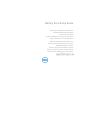 1
1
-
 2
2
-
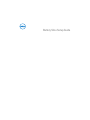 3
3
-
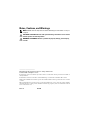 4
4
-
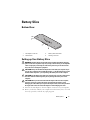 5
5
-
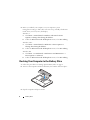 6
6
-
 7
7
-
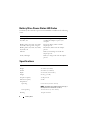 8
8
-
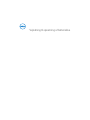 9
9
-
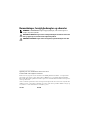 10
10
-
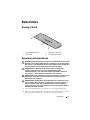 11
11
-
 12
12
-
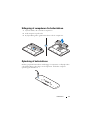 13
13
-
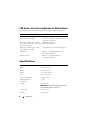 14
14
-
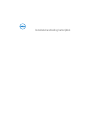 15
15
-
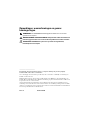 16
16
-
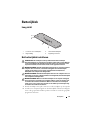 17
17
-
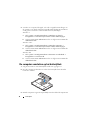 18
18
-
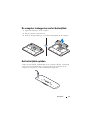 19
19
-
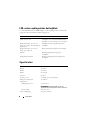 20
20
-
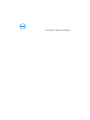 21
21
-
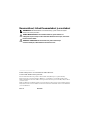 22
22
-
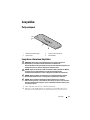 23
23
-
 24
24
-
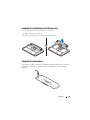 25
25
-
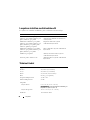 26
26
-
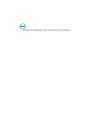 27
27
-
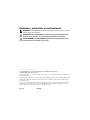 28
28
-
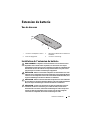 29
29
-
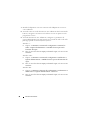 30
30
-
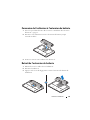 31
31
-
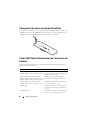 32
32
-
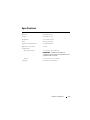 33
33
-
 34
34
-
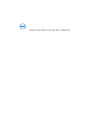 35
35
-
 36
36
-
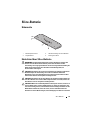 37
37
-
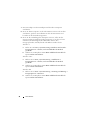 38
38
-
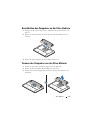 39
39
-
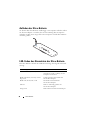 40
40
-
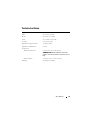 41
41
-
 42
42
-
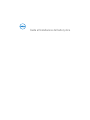 43
43
-
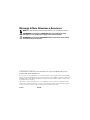 44
44
-
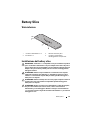 45
45
-
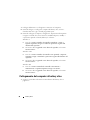 46
46
-
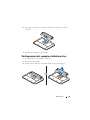 47
47
-
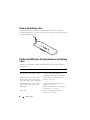 48
48
-
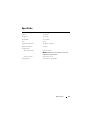 49
49
-
 50
50
-
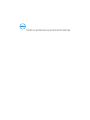 51
51
-
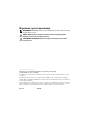 52
52
-
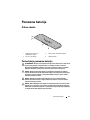 53
53
-
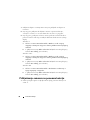 54
54
-
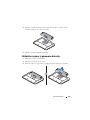 55
55
-
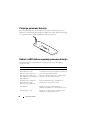 56
56
-
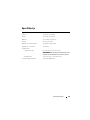 57
57
-
 58
58
-
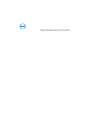 59
59
-
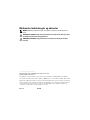 60
60
-
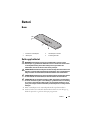 61
61
-
 62
62
-
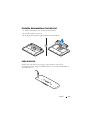 63
63
-
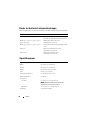 64
64
-
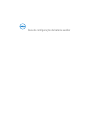 65
65
-
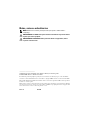 66
66
-
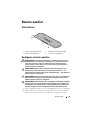 67
67
-
 68
68
-
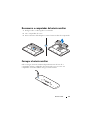 69
69
-
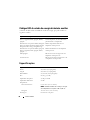 70
70
-
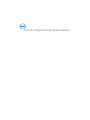 71
71
-
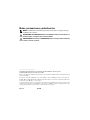 72
72
-
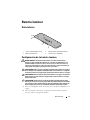 73
73
-
 74
74
-
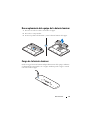 75
75
-
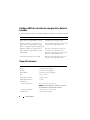 76
76
-
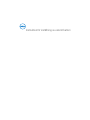 77
77
-
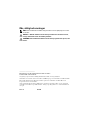 78
78
-
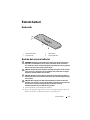 79
79
-
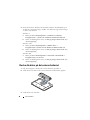 80
80
-
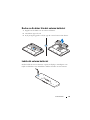 81
81
-
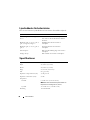 82
82
-
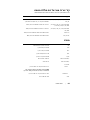 83
83
-
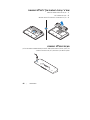 84
84
-
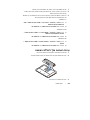 85
85
-
 86
86
-
 87
87
-
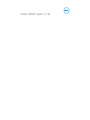 88
88